Remediere: fișierul de date de configurare de pornire nu conține informații valide
Publicat: 2021-02-11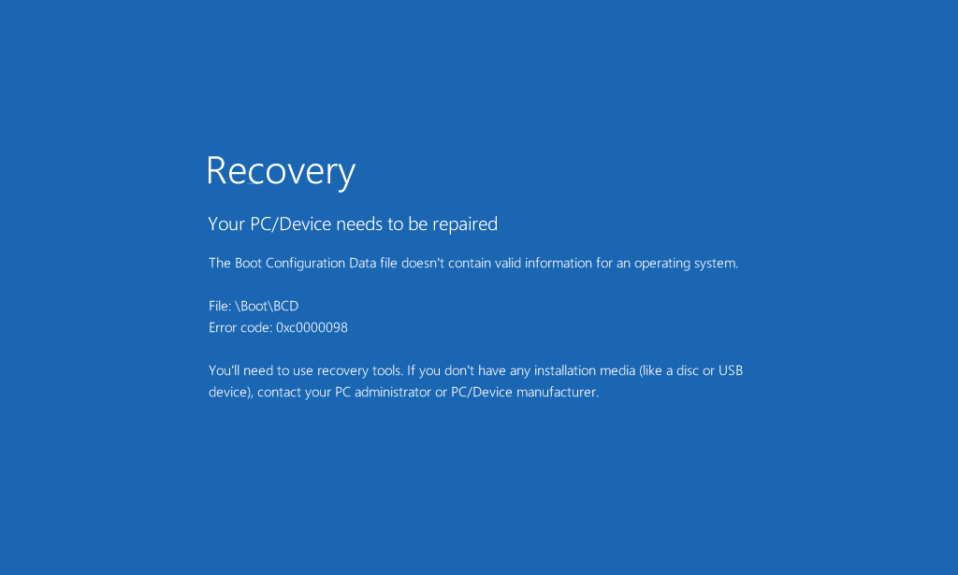
Pentru numărul mare de utilizatori pe care sistemul de operare Windows îi răspunde, cu siguranță are o mulțime de erori care apar din când în când. Lăsând deoparte mesajele de eroare pop-up, lucrurile încep să se încălzească cu adevărat și să provoace anxietate atunci când se întâlnește una dintre erorile colorate ale ecranului de pornire (ecran albastru al morții sau ecranul roșu al morții). Aceste erori fie vor opri complet computerul în funcțiune, fie vor împiedica pornirea sistemului de operare. Din fericire, fiecare dintre ele are un cod de eroare și un mesaj de eroare care ne indică în direcția corectă spre recuperare. În acest articol, vom discuta despre cauzele și soluțiile pentru eroarea „0xc0000098 – Fișierul de date de configurare de pornire nu conține informații valide pentru un sistem de operare”.
Ecranul de eroare 0xc0000098 este întâlnit când încercați să porniți computerul și este cauzat de un fișier BCD (Boot Configuration Data) corupt. În primul rând, datele de pe computer sunt încă în siguranță și pot fi accesate odată ce ați rezolvat eroarea. Introdus în Windows Vista, sistemul de operare Windows continuă să folosească BOOTMGR (Windows Boot Manager) pentru a încărca driverele și componentele esențiale ale sistemului de operare în momentul pornirii sistemului. Managerul de boot se bazează pe fișierul BCD pentru informații despre aplicațiile de pornire și setările acestora. Dacă managerul de pornire nu poate citi fișierul (din cauza corupției sau dacă nu există intrări ale sistemului de operare în el) și, prin urmare, informațiile conținute în acesta, va apărea eroarea 0xc0000098. Fișierul BCD poate fi corupt de un malware/virus notoriu care și-a găsit drumul pe computerul dvs. sau din cauza unei închideri bruște a computerului. Pot fi, de asemenea, drivere de hard disk corupte sau un hard disk intern care cauzează eroarea.
Am explicat mai jos patru metode diferite pentru a remedia eroarea fișierului de date de configurare de pornire nu conține informații valide și una dintre ele vă va ajuta cu siguranță să reveniți la normal.
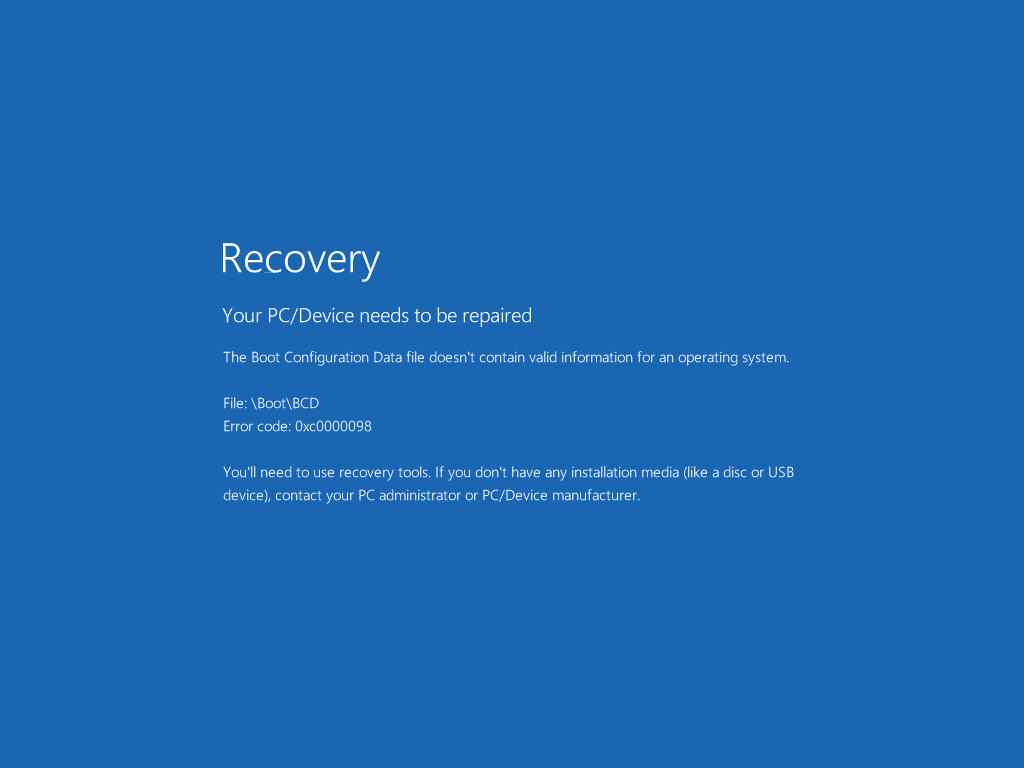
Cuprins
- Remediere: fișierul de date de configurare de pornire nu conține informații valide
- Metoda 1: Efectuați o reparație la pornire
- Metoda 2: Reconstruiți manual fișierul BCD
- Metoda 3: Rulați o scanare SFC și CHKDSK
Remediere: fișierul de date de configurare de pornire nu conține informații valide
Utilizatorii pot găsi soluția la eroarea 0xc0000098 chiar pe ecranul de eroare. Mesajul indică utilizatorilor să folosească instrumentele de recuperare Windows pentru a repara fișierul BCD corupt care provoacă eroarea. Acum, există câteva instrumente de recuperare încorporate (SFC, Chkdsk etc.) pentru a verifica fișierele de sistem și a le repara automat, dar vă recomandăm să creați o unitate flash Windows 10 bootabilă și să o utilizați pentru a repara fișierul BCD. Dacă procesul automatizat nu funcționează, se poate reconstrui manual fișierul BCD, rulând câteva comenzi.
Metoda 1: Efectuați o reparație la pornire
Repararea la pornire este unul dintre numeroasele instrumente de recuperare Windows 10 care auto-diagnosticează și repară anumite fișiere de sistem care ar putea împiedica pornirea sistemului de operare. În cazul unei erori de pornire, o scanare de reparare la pornire este inițiată automat, deși, dacă nu a făcut-o, trebuie să conectați o unitate/disc de pornire Windows 10 și să porniți manual o scanare din meniul avansat de pornire.
1. Urmați ghidul de la Cum se creează o unitate flash USB bootabilă Windows 10 și pregătiți o unitate USB bootabilă.
2. Acum conectați-l la computerul personal și apăsați butonul Pornire . Pe ecranul de pornire, vi se va solicita să apăsați o anumită tastă pentru a porni de pe unitatea USB conectată, urmați instrucțiunile. (De asemenea, puteți intra în meniul BIOS și apoi puteți porni de pe unitatea USB.)
3. În fereastra Windows Setup, selectați limba, tastatura, apoi faceți clic pe hyperlinkul Repair your computer prezent în colțul din stânga jos.
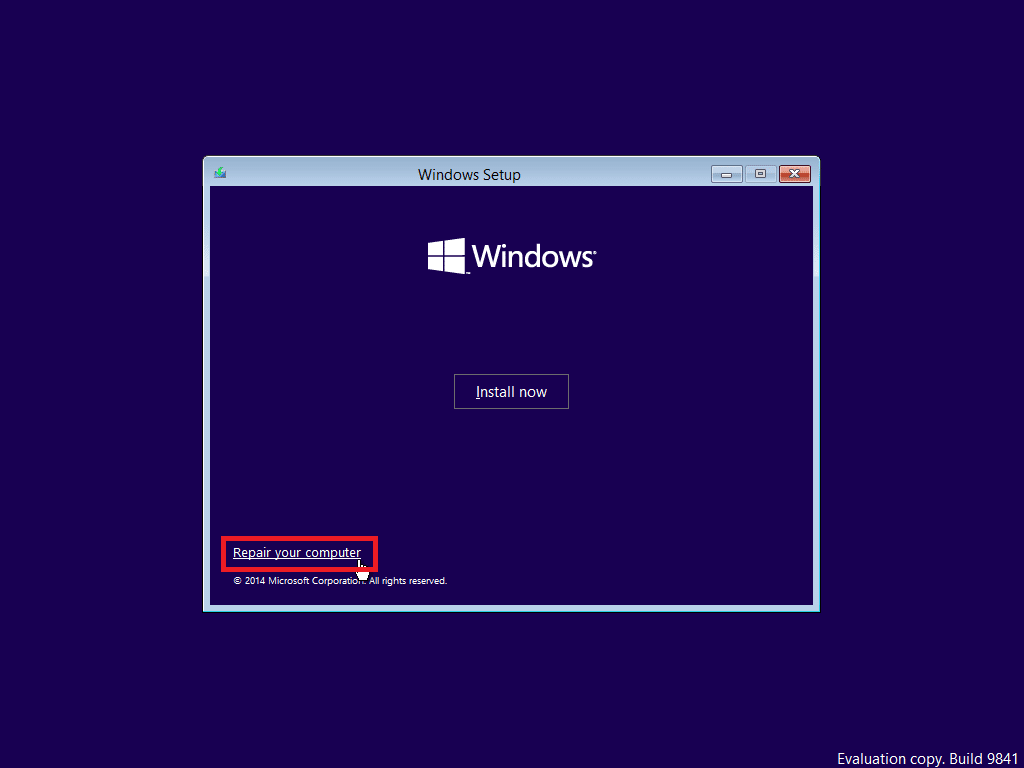
4. Alegeți Depanare pe ecranul „ Alegeți o opțiune ”.
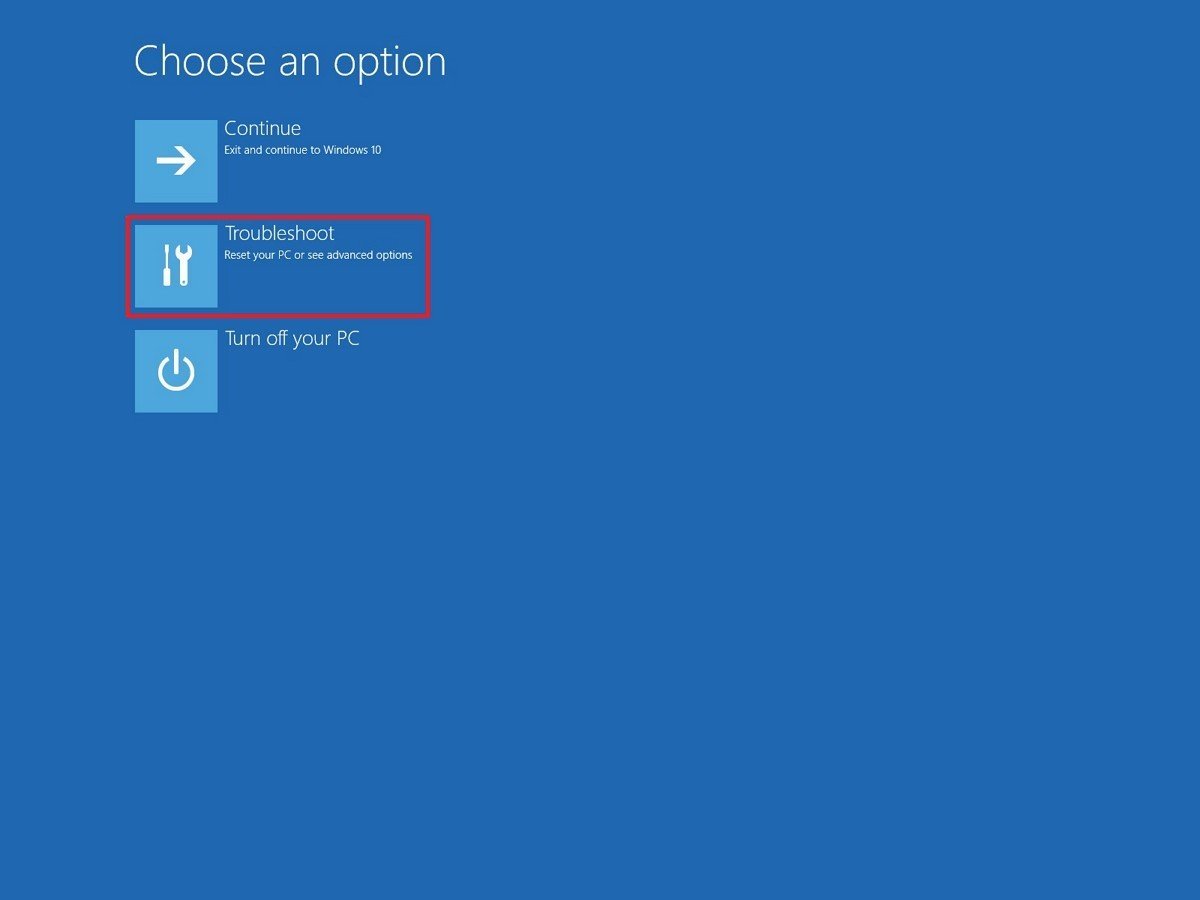

5. Selectați Opțiuni avansate .
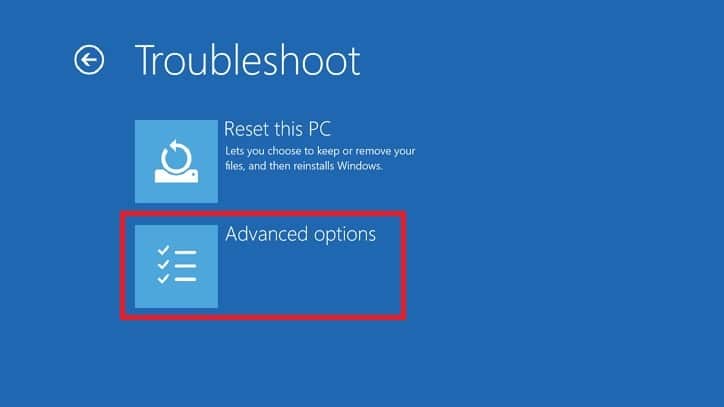
6. În cele din urmă, faceți clic pe opțiunea Startup Repair pentru a iniția o scanare.
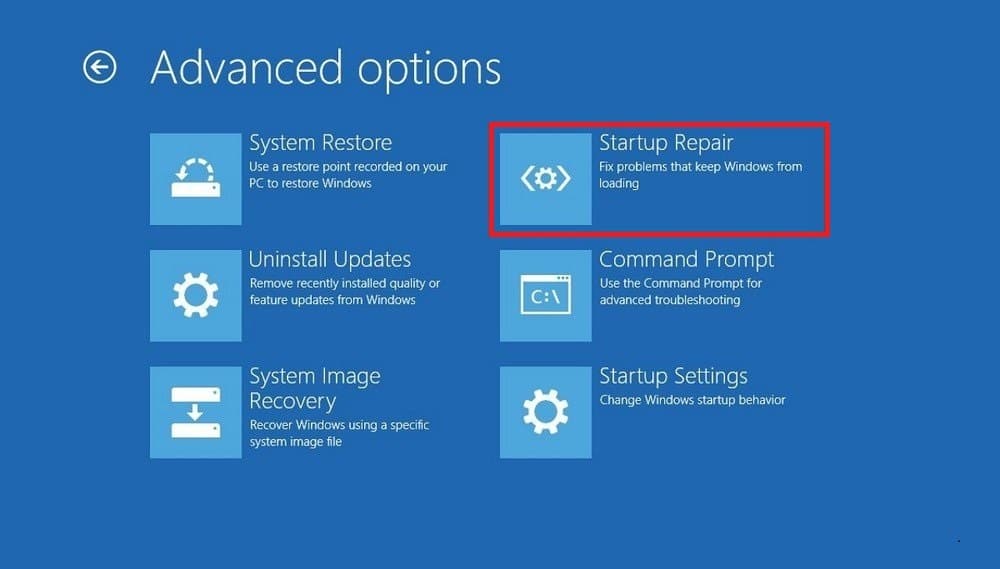
Metoda 2: Reconstruiți manual fișierul BCD
Deoarece eroarea 0xc0000098 este cauzată în principal din cauza unui fișier de date de configurare de pornire corupt/gol, îl putem reconstrui pur și simplu pentru a remedia problema. Instrumentul de linie de comandă Bootrec.exe poate fi utilizat în acest scop. Instrumentul este folosit pentru a actualiza fișierul BCD, înregistrarea principală de pornire și codul sectorului de boot al partiției.
1. Începeți prin a urma pașii 1-5 din metoda anterioară și ajungeți în meniul Opțiuni avansate .
2. Faceți clic pe Command Prompt pentru a deschide același.
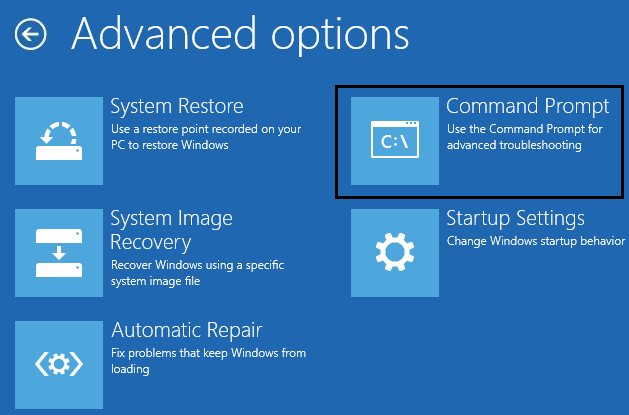
3. Rulați următoarele comenzi una după alta (tastați o comandă și apoi apăsați Enter pentru a executa):
bootrec.exe /fixmbr bootrec.exe /fixboot bootrec.exe /rebuildbcd
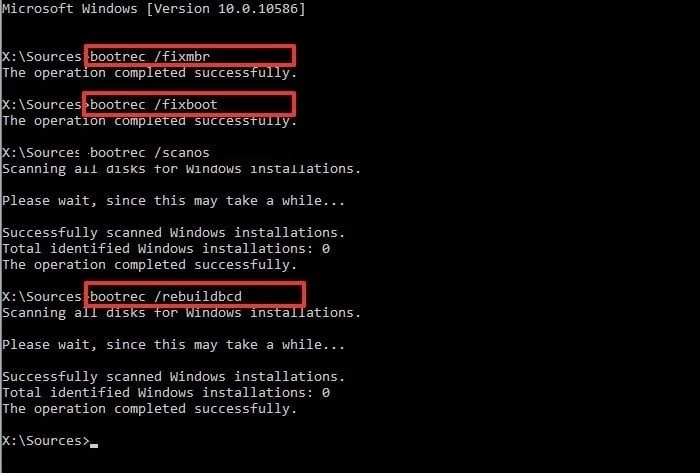
4. Când executați comanda bootrec.exe/rebuildbcd , Windows vă va întreba dacă doriți să „ Adăugați (o instalație Windows existentă) la lista de pornire? '. Pur și simplu apăsați tasta Y și apăsați Enter pentru a continua.
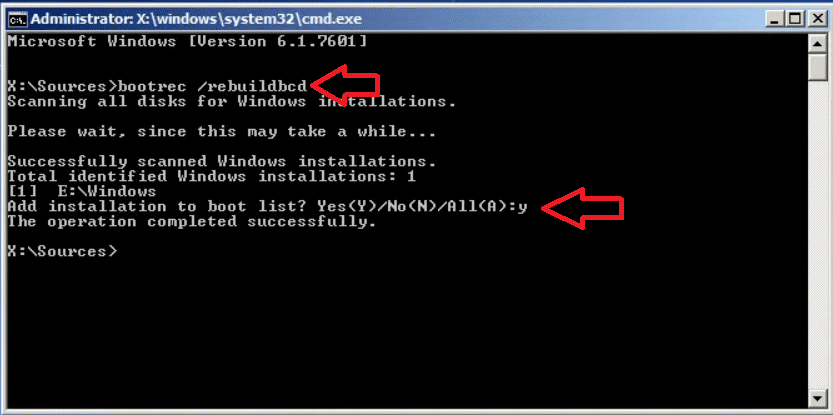
Metoda 3: Rulați o scanare SFC și CHKDSK
Pe lângă instrumentul de recuperare a reparației la pornire, există și instrumentele de verificare a fișierelor de sistem și instrumentele de linie de comandă CHKDSK care pot fi folosite pentru a scana și repara fișierele de sistem. Cele două soluții de mai sus ar fi trebuit să rezolve eroarea 0xc0000098 pentru majoritatea utilizatorilor, dar dacă nu au făcut-o, încercați să utilizați și aceste instrumente de recuperare.
1. Încă o dată, deschideți meniul Opțiuni avansate și selectați Command Prompt .
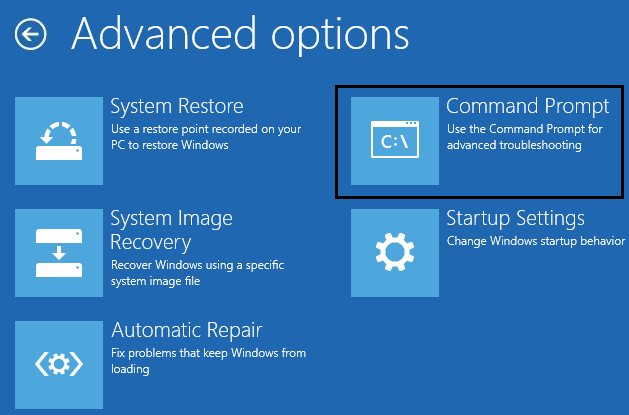
2. Rulați următoarea comandă și apăsați Enter:
sfc /scannow /offbootdir=C:\ /offwindir=C:\Windows\
Notă: În cazul în care aveți Windows instalat pe o altă unitate, înlocuiți litera C din linia de comandă cu litera unității Windows.
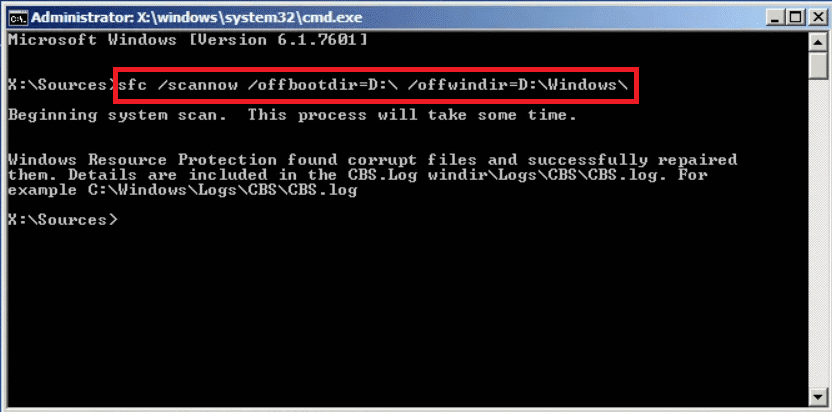
3. După ce scanarea SFC s-a încheiat, tastați chkdsk /r /fc: (înlocuiți C cu unitatea în care este instalat Windows) și apăsați Enter pentru a executa.
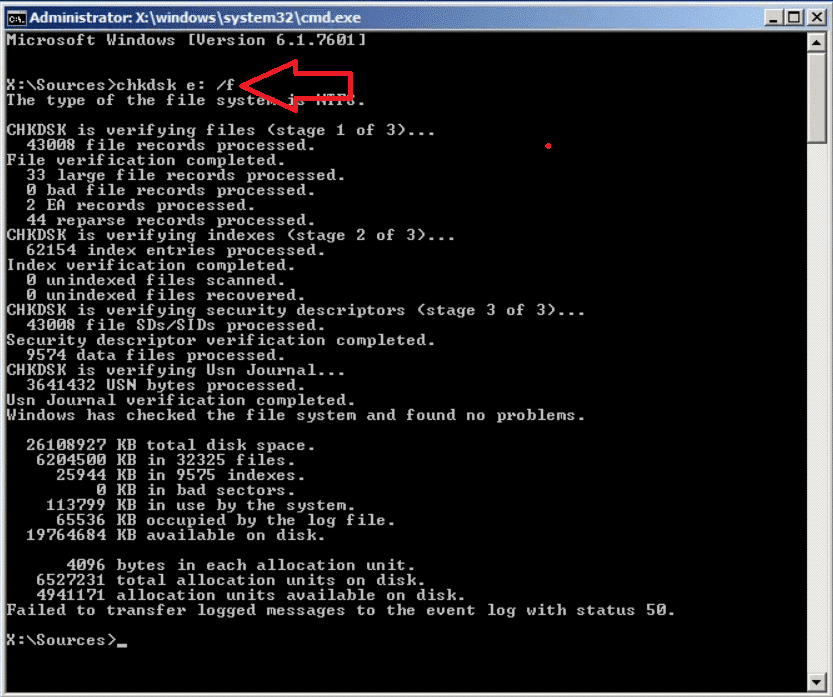
Recomandat:
- Remediați 0xc000000f: a apărut o eroare la încercarea de a citi datele de configurare de pornire
- Fișierul de date de configurare a remedierii încărcării lipsesc unele informații necesare
- Cum să ștergeți folderul System32 din Windows?
- Cum să faceți o captură de ecran pe laptopul Lenovo?
Dacă 0xc0000098 continuă să revină, ar trebui să verificați hard disk-ul, deoarece s-ar putea să se apropie de sfârșit. În mod similar, un stick RAM deteriorat poate provoca eroarea frecvent. Deși există mai multe moduri prin care utilizatorii pot verifica ei înșiși starea de sănătate a unui hard disk și a memoriei RAM, vă recomandăm să contactați un profesionist sau un serviciu pentru clienți și să rezolvați eroarea cât mai curând posibil pentru a evita orice fel de pierdere de date.
Sperăm că acest ghid a fost util și că ați reușit să remediați eroarea de date de configurare de pornire care nu conține informații valide . Totuși, dacă aveți îndoieli, nu ezitați să le întrebați în secțiunea de comentarii de mai jos.
